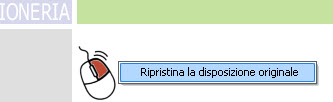Differenze tra le versioni di "Nuovo menu"
imported>Demos2 |
imported>Demos2 |
||
| Riga 18: | Riga 18: | ||
<br> | <br> | ||
[[File:nuovo_menu_16.jpg]] | [[File:nuovo_menu_16.jpg]] | ||
<br> | |||
<br> | <br> | ||
<br> | <br> | ||
*'' '''Pulsante Avvio''' '' consente di avviare il ''pannello di avvio'', ovvero la home con i ''pulsanti macroaree'' centrali, o di chiuderlo lasciando posto alla ''scrivania utente''. | *'' '''Pulsante Avvio''' '' consente di avviare il ''pannello di avvio'', ovvero la home con i ''pulsanti macroaree'' centrali, o di chiuderlo lasciando posto alla ''scrivania utente''. | ||
[[File:nuovo_menu_18_animated.gif]] | [[File:nuovo_menu_18_animated.gif]] | ||
<br> | <br> | ||
<br> | <br> | ||
Di default la suite si apre con il ''pannello di avvio'' abilitato, ma è possibile disattivare l'opzione ''mostra all'avvio'' [[File:nuovo_menu_19.jpg]] se si desidera avviare direttamente l'applicativo alla ''scrivania utente''. | Di default la suite si apre con il ''pannello di avvio'' abilitato, ma è possibile disattivare l'opzione ''mostra all'avvio'' [[File:nuovo_menu_19.jpg]] se si desidera avviare direttamente l'applicativo alla ''scrivania utente''. | ||
<br> | |||
<br> | <br> | ||
<br> | <br> | ||
Versione delle 11:22, 18 nov 2014
Benvenuti nel Nuovo Menù di Sicr@web
Interfaccia Home
L'interfaccia di avvio della Suite è stata completamente rinnovata, e oggi consente di personalizzare il menù di avvio per un esperienza sempre più immediata e adatta alle proprie esigenze.
Ecco come si presenta la nuova interfaccia:
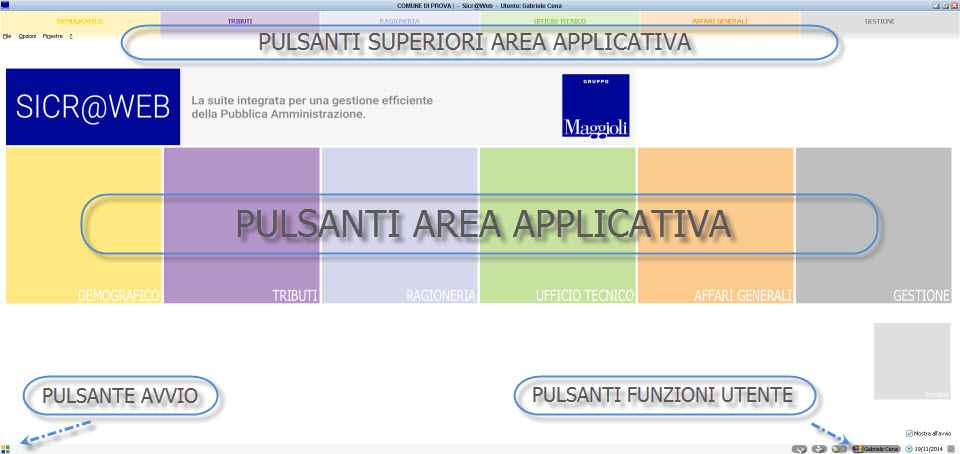
- Pulsanti Macroaree consentono di entrare nelle applicazioni della suite dedicate ai diversi settori dell'ente (Demografico, Tributi, Ragioneria, Ufficio Tecnico, Affari Generali, Gestione).
E' sufficiente cliccare sul pulsante macroarea, per scegliere il menù delle applicazioni da lanciare, come da immagine di esempio:

Lo stesso risultato, si può ottenere cliccando sui pulsanti macroarea della parte superiore dello schermo, come da immagine di esempio:
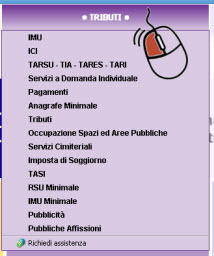
- Pulsante Avvio consente di avviare il pannello di avvio, ovvero la home con i pulsanti macroaree centrali, o di chiuderlo lasciando posto alla scrivania utente.
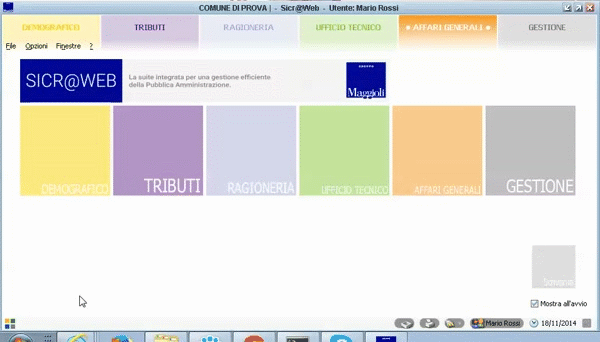
Di default la suite si apre con il pannello di avvio abilitato, ma è possibile disattivare l'opzione mostra all'avvio ![]() se si desidera avviare direttamente l'applicativo alla scrivania utente.
se si desidera avviare direttamente l'applicativo alla scrivania utente.
Personalizzazione della Home
Ogni pulsante relativo alle Macroaree, può essere personalizzato dall'utente semplicemente con un click destro del mouse e scegliendo tra le diverse possibilità di visualizzazione (Normale, Grande, Piccola, Larga, Alta), come da immagine di esempio:

I pulsanti possono inoltre essere spostati a piacere nella propria Home, semplicemente tenendovi premuto il pulsante sinistro del mouse e trascinandoli nella posizione desiderata.
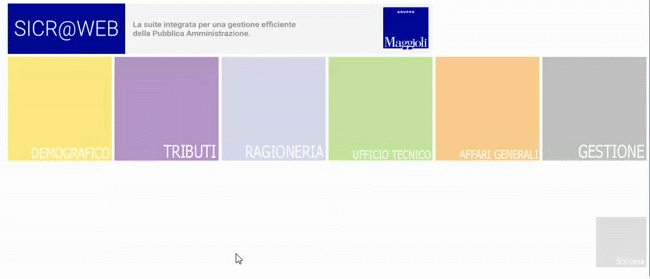
E' possibile in ogni momento tornare alla disposizione standard dei pulsanti macroaree, facendo click destro del mouse in un punto qualsiasi della home e scegliendo ripristina la disposizione originale